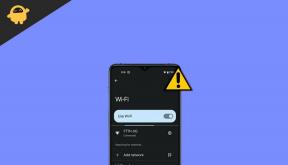Lenovo Tab P12 Pro Android 13 Beta
Miscellanea / / May 20, 2022
Google annonserte Android 13 på Google I/O 2022-arrangementet denne uken. Gjett hva, Lenovo Tab P12 Pro med tastaturdekselet ble brukt på scenen for å demonstrere enheter med stor skjerm. Faktisk er det det første nettbrettet som får tilgang til Android 13 Developer Preview-programmet. Hvis du husker, var det også det første nettbrettet som testet tidlige versjoner av Android 12L. Takket være god programvarestøtte kan Lenovo Tab P12 Pro nå få en veldig tidlig smak av Android 13 gjennom Developer Preview-byggene.
Betaversjonen av Android 13 er for øyeblikket tilgjengelig for Wi-Fi-varianten av Lenovo Tab P12 Pro, som har modellnummeret TB-Q706F. For å bekrefte at du har Wi-Fi-varianten, naviger til System > Innstillinger > Om nettbrettet og sjekk modellnummeret. Dessuten skal enheten ha blitt kjøpt utenfor Kina. Lenovo advarer om at installering av Android 12-betaen på en ikke-WiFi-variant kan blokkere enheten din.

Android 13 Developer Preview-versjoner er for testformål av utviklere, derfor advarer Lenovo at "Android 13-utvikler forhåndsvisningsbygg er tidlige Android OS-utgivelser og er kun beregnet på applikasjonsutviklere – de anbefales ikke for generelle bruk". I tilfelle du ikke er klar over blinkingen og problemet det kan skape på enheten din, ikke hopp for å teste Android 13 så tidlig.
Les også
Android 13-apper krasjer, hvordan fikser jeg det?
Android 12 Beta 1-bygget for Lenovo Tab P12 Pro kommer med sikkerhetsoppdateringen fra april 2022. Lenovo har delt en lang liste med funksjoner som ikke fungerer. Imidlertid er det så mye å se frem til Android 13, inkludert en ny Photo Picker API, UI-optimaliseringer, forbedret multitasking og mer. Her er listen over problemer delt av Lenovo:
- Opplåsing med fingeravtrykk støttes ikke.
- Ansiktslås støttes ikke.
- TOF-sensorrelatert funksjon er fjernet.
- Stylus-tastfunksjonen støttes ikke, men grunnleggende funksjon fungerer.
- Pekeplatefunksjoner med to fingre støttes ikke.
- Touchpad-sveip opp/ned/venstre/høyre med 3 eller 4 fingre støttes ikke.
- Miracast-funksjonen støttes ikke.
- Skjermutgang via kabel (forlenget skjerm) kan støttes når
er slått på i utviklermenyen. - Cast Via HDMI (utvidet skjerm) kan støttes når
er slått på i utviklermenyen. - VPN er ikke testet og fungerer kanskje ikke som den skal.
- WIDI støttes ikke.
- Videoavspilling kan ha lydproblemer.
- Innstillinger kan vises unormale noen ganger, omvalg eller rengjøring av nylige apper kan få det til å fungere ordentlig.
La oss nå gå videre til hvordan du installerer Android 13 Beta på Lenovo Tab P12 Pro.
Annonser
Last ned Android 13 Beta 1 for Lenovo Tab P12 Pro
Lenovo Tab P12 Pro Android 13 Beta 1 – Last ned lenke
Slik installerer du Android 13 Beta 1 på Lenovo Tab P12 Pro
Her er trinnene anbefalt av Lenovo for å installere Android 13 beta på nettbrettet ditt.
Trinn 1: nedlasting SW blinkende pakke på datamaskinen din.
Steg 2: Pakk den ut og velg mappen Last ned Windows SOP av DPP-bilde, hvis du bruker en bærbar Windows.
Annonser
Trinn 3: Åpne sjåfør mappen og installer alle driverne
Trinn 4: Gå tilbake og kopier adb mappe
Trinn 5: Lim inn adb mappe i C-stasjonen
Annonser
Trinn 6: Pakk ut Android 12 Beta 1 ZIP-filen
Trinn 7: Kopier alle filene og lim dem inn i adb mappe i C-stasjonen
Trinn 8: Gå til Utviklerinnstillinger på Lenovo-nettbrettet
Trinn 9: Muliggjøre USB-feilsøking.
Trinn 10: Muliggjøre OEM opplåsing fra utviklerinnstillingene.
Trinn 11: Åpne adb mappe som ligger inne i C-stasjonen
Trinn 12: Trykk på Shift-knappen og høyreklikk samtidig.
Trinn 13: Plukke ut Åpne PowerShell-vinduet her.
Trinn 14: Kjør følgende kommando for å sjekke om nettbrettet er koblet til den bærbare datamaskinen.
adb-enheter
Hvis du ser en tilfeldig kombinasjon av tall med sifre, betyr det at ADB-tilkoblingen er vellykket satt opp. Se bildet nedenfor for referanse.

Nå låser vi opp enheten ved å bruke adb-kommandoene. Hvis Lenovo Tab P12 Pro allerede er ulåst, hopper du over trinn 15, 16 og 17.
Trinn 15: Skriv inn følgende kommando for å starte opp til fastboot.
adb reboot bootloader
Trinn 16: Kjør følgende kommando
fastboot blinkende opplåsing
Trinn 17: Bruk volumknappene for å velge LÅS OPP BOOTLADEREN og trykk på strømknappen. Oppstartslasteren låses opp.
Trinn 18: Åpne Windows PowerShell fra adb-mappen, som vi gjorde tidligere.
Trinn 19: Kjør følgende kommandoer i samme rekkefølge:
adb omstart fastboot
fastboot flash boot boot.img
fastboot flash dtbo dtbo.img
fastboot slette leverandør
fastboot flash-leverandør vendor.img
fastboot --disable-verity --disable-verification flash vbmeta vbmeta.img
fastboot slette system
fastboot flash-system TB-Q706F_DPP_USR_S100064_2205052030_V5.0_DEV_system.img
Trinn 20: Etter at systembildet er installert, kjør følgende kommando for å starte enheten på nytt.
fastboot -w omstart
Les også
Android 13 tilpassede ROM-er
Vi håper at du klarte å installere Android 13 på din Lenovo Tab P12 Pro. I tilfelle du har problemer med installasjonen, gi oss beskjed i kommentarene nedenfor. For Android 13-relaterte problemer rapporterer du til Lenovos kundestøtte.